Jika Anda kehilangan iPhone atau iPad dan Anda tidak yakin di mana kehilangannya, opsinya selalu aplikasi Find My untuk melacak perangkat Anda yang hilang seperti fitur Find My iPhone yang lama, tetapi aplikasi baru dapat menemukan perangkat Anda meskipun itu tidak terhubung. Aplikasi Lacak dapat melakukan lebih banyak hal karena ia juga menggabungkan fitur aplikasi Cari Teman Saya untuk membantu Anda menemukan keluarga dan teman yang ingin berbagi tempat. Dan Anda dapat membagikan lokasi Anda sendiri sehingga orang yang Anda kenal dapat menemukan Anda. Mari kita lihat apa yang bisa dilakukan.
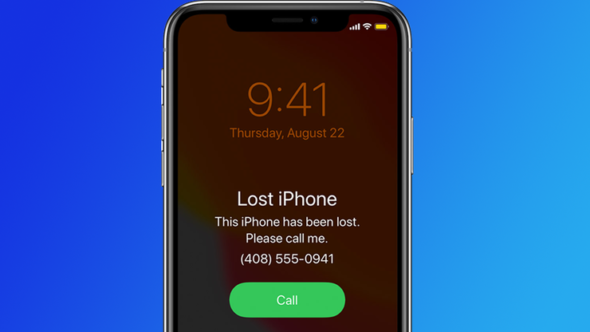
Perbarui perangkat Anda ke versi terbaru
Untuk menggunakan aplikasi Lacak, perangkat Anda harus menjalankan iOS 13 atau lebih tinggi. Untuk memperbarui perangkat Anda, buka Pengaturan - Umum - Pembaruan Perangkat Lunak untuk iPhone dan iPad. Untuk Mac, itu harus dalam versi Catalina atau yang lebih baru.
Aktifkan pelacakan
![]()
Buka pengaturan - klik nama atau foto Anda di bagian atas - lalu Temukan iPhone Saya - Cari Milik Saya dan pastikan Anda menyalakan Temukan iPhone Saya atau temukan iPhone - dan jalankan Kirim Lokasi Terakhir atau kirim lokasi terakhir, dan fitur ini adalah berguna untuk merekam lokasi terakhir di iPhone sebelum baterai habis. Dan jika Anda ingin menemukan ponsel Anda meskipun tidak terhubung ke Wi-Fi atau jaringan seluler, hidupkan sakelar Aktifkan Pencarian Offline.
Mencari keluarga dan teman
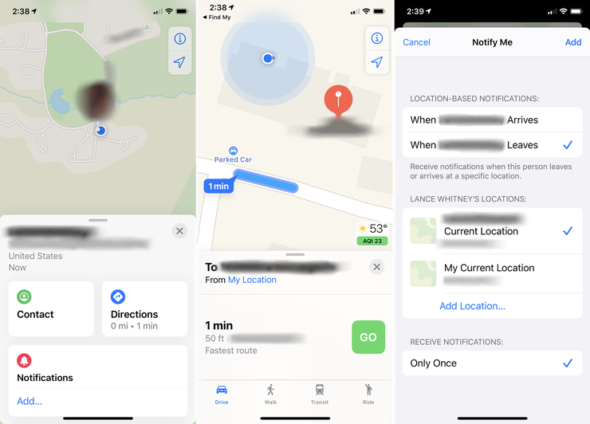
Secara default, Anda dapat melihat anggota keluarga mana yang menggunakan produk Apple, dan mereka dapat membagikan lokasinya dengan Anda. Buka aplikasi Find My dan klik opsi People. Anda akan melihat nama siapa saja yang berbagi lokasinya di peta.
- Klik pada nama orang tersebut untuk berinteraksi dengan mereka.
- Klik kontak untuk menelepon, mengirim email, atau mengirim SMS kepada mereka.
- Klik Petunjuk Arah untuk meluncurkan Apple Maps dengan petunjuk langkah demi langkah ke lokasinya.
- Klik tautan tambahkan di bawah Pemberitahuan untuk menerima pemberitahuan ketika orang ini datang atau meninggalkan salah satu situs yang terdaftar di layar. Di sini, Anda juga dapat menambahkan situs, lalu klik Tambahkan.
Bagikan lokasi Anda
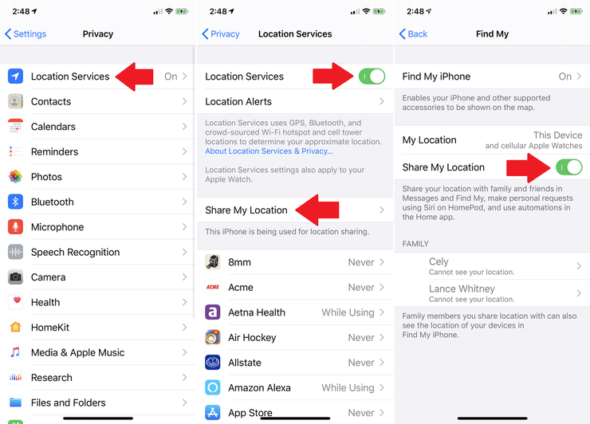
Anda juga dapat membagikan situs Anda dengan anggota keluarga atau dengan orang-orang tertentu. Untuk mengatur ini, buka Pengaturan - Privasi - Layanan Lokasi. Aktifkan "layanan lokasi", lalu klik opsi "Bagikan Lokasi Saya". Lalu pergi ke "bagikan lokasi saya" dan aktifkan. Sekarang, setiap anggota keluarga dapat melihat lokasi Anda.
Bagikan lokasi dengan kontak
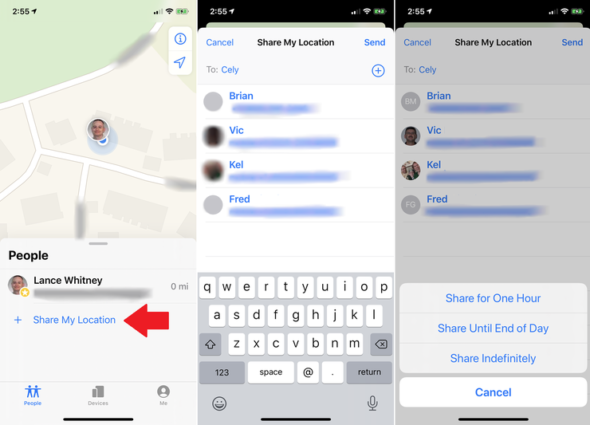
Untuk membagikan lokasi Anda dengan orang tertentu di luar keluarga Apple, buka app Lacak di iPhone. Klik Bagikan lokasi saya. Klik nama orang yang ingin Anda bagikan lokasi Anda dan masukkan nomor telepon atau alamat email orang tersebut secara manual.
Klik Kirim, lalu pilih apakah akan membagikan lokasi Anda dengan orang ini selama satu jam, hingga penghujung hari, atau tanpa batas.
Setelah itu, orang di ujung telepon akan diminta untuk membagikan lokasinya dengan Anda. Mereka akan memiliki opsi untuk menghubungi Anda, menemukan Anda melalui peta, dan mendapatkan pemberitahuan tentang lokasi persis Anda.
Jika Anda perlu berhenti berbagi lokasi dengan seseorang, ketuk nama orang tersebut di app Cari Milik Saya. Geser layar ke bawah dan ketuk Berhenti membagikan lokasi saya.
Temukan iPhone yang hilang
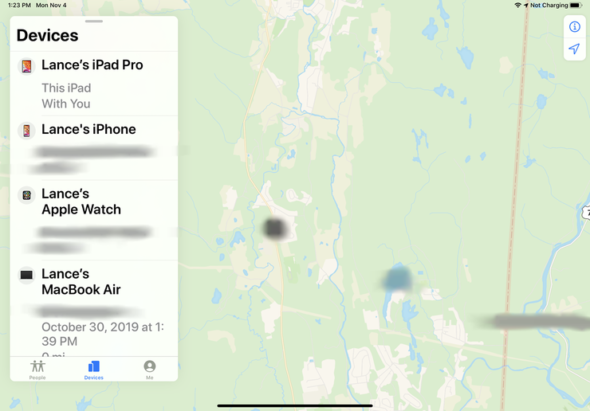
Jika Anda kehilangan iPhone Anda. Anda dapat melacaknya menggunakan Catalina iPad atau Mac. Di iPad, buka app Cari Milik Saya. Di Mac, buka menu panel peluncuran dari Dock atau buka Buka - Aplikasi dari menu atas, lalu pilih Temukan aplikasi saya.
Di panel sebelah kiri, klik opsi "Perangkat", dan daftar perangkat Apple yang terdaftar akan muncul. Klik entri untuk iPhone. Jika ponsel Anda ditemukan, lokasinya muncul di peta, dan Anda mendapatkan beberapa opsi.
Putar audio di iPhone yang hilang
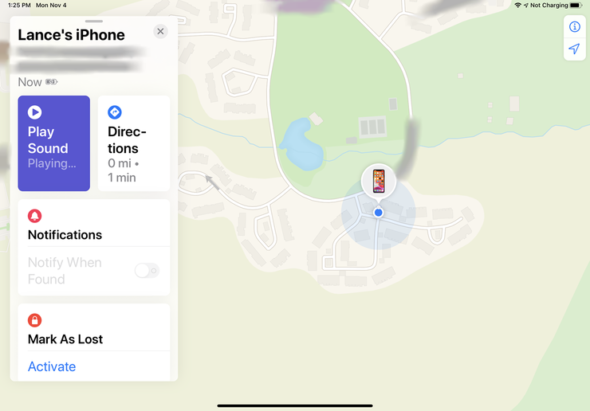
Jika peta mengatakan bahwa perangkat dekat dengan lokasi Anda saat ini, Anda dapat mengklik "putar suara" untuk membuat suara iPhone. Ini dapat membantu Anda menemukannya jika hilang di rumah atau di dekat Anda.
Lokasi iPhone yang hilang
Jika peta menunjukkan bahwa iPhone Anda berada di suatu tempat yang jauh dari Anda, Anda dapat menemukannya. Klik pada opsi Petunjuk Arah dan klik Pergi. Peta Apple akan muncul dengan petunjuk rinci untuk membantu memandu Anda ke lokasi ponsel Anda.
Kirim pesan ke iPhone
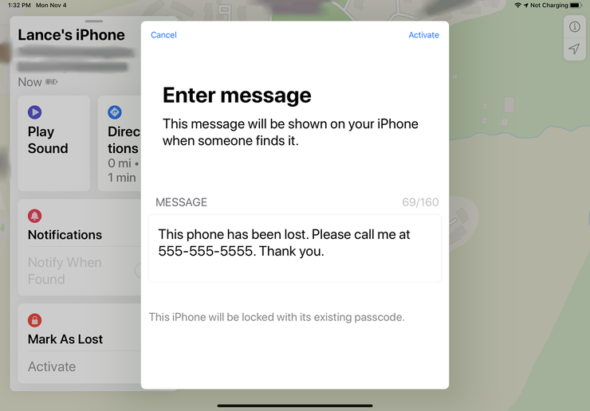
Jika Anda tidak dapat mengambil iPhone yang hilang, kirim pesan ke alamat siapa pun yang dia temukan. Klik "Tandai sebagai Hilang", klik "Aktifkan", lalu klik "Lanjutkan", dan telepon Anda akan masuk ke "Mode Kunci" dengan informasi kontak di layar. Anda juga dapat memberikan nomor telepon dan menampilkan pesan sehingga Anda dapat dihubungi jika telepon ditemukan.
Hapus data iPhone
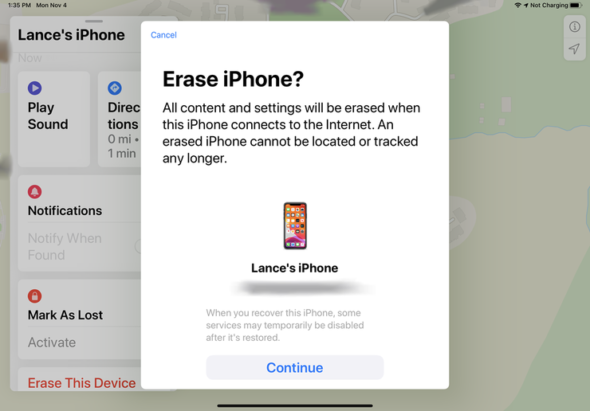
Jika menurut Anda iPhone telah dicuri, geser ke atas di panel kiri dan klik "Hapus Perangkat Ini". Pada layar berikutnya, klik "Lanjutkan" dan ikuti langkah-langkah untuk sepenuhnya menghapus data perangkat Anda dari semua konten.
Ingatlah bahwa setelah Anda menghapus ponsel, Anda tidak akan dapat melacaknya lagi
Sumber:



13 ulasan